我们在使用emachines笔记本的时候,如果想要重装操作系统我们可以使用U盘来重新安装。那么很多小伙伴对于emachines笔记本怎么进去bios界面设置usb启动还不是很了解。据小编所知我们可以在电脑开机的时候按下F12来进入bios设置界面来进行设置即可。具体步骤就来看下小编是怎么做的吧~
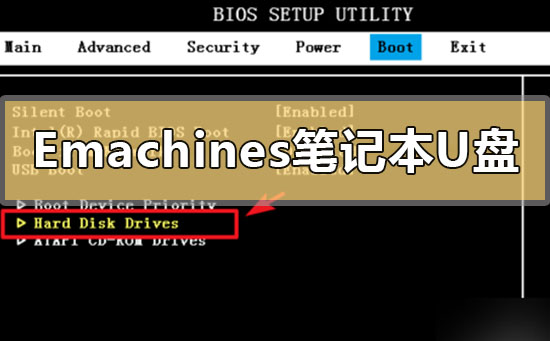
【U盘启动bios设置】【u盘启动快捷键大全】
emachines笔记本怎么进去bios界面设置usb启动1、开机启动按F2进入BIOS进入BIOS主页面
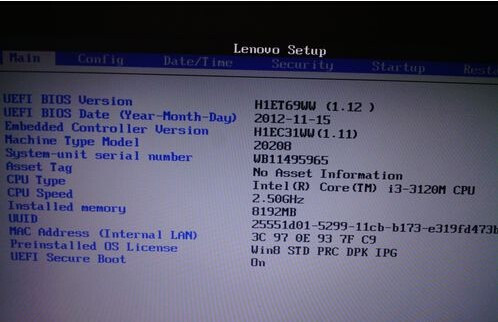
2、将光标按左右键移动到starup,可以看到UEIF/Legacy Boot是灰色的,这就是需要设置的目标。
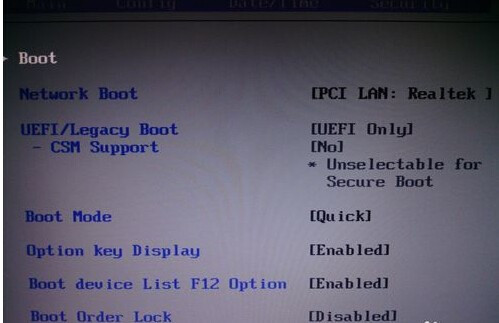
3、将光标移动到security,可以看到最下面有一个secure boot,回车进入。
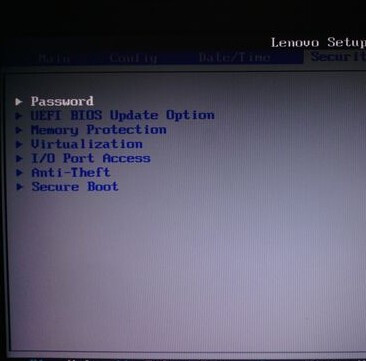
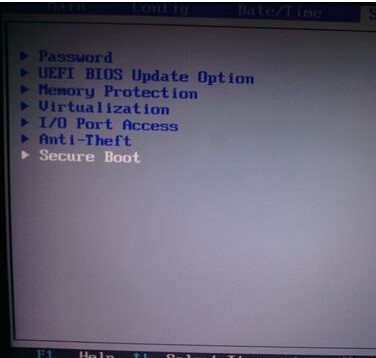
4、进入后将其中的第一项改为disabled(默认为Enabled),回车。
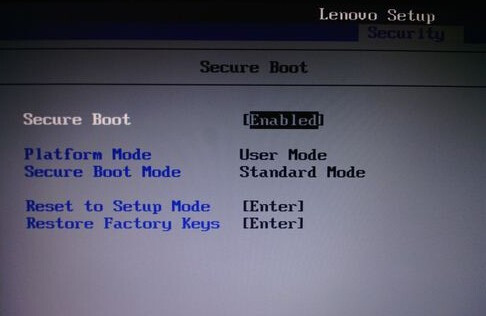
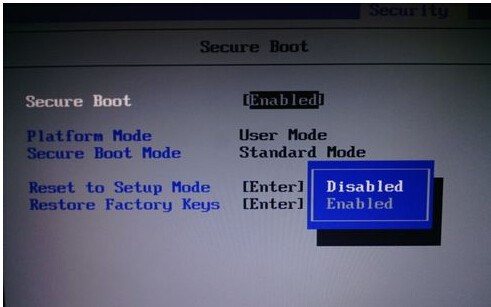
5、然后再次进入starup,就可以看到刚才那一项可以更改了。将这一条改为legacy ONLY。
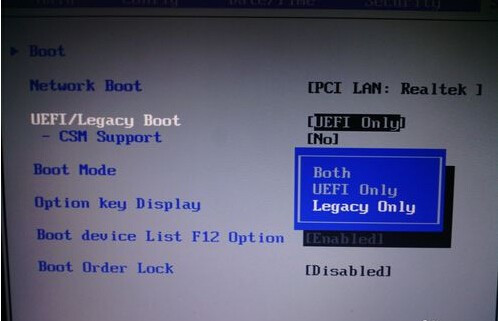
6、随后按esc,进入此项。第一项选择yes,保存。
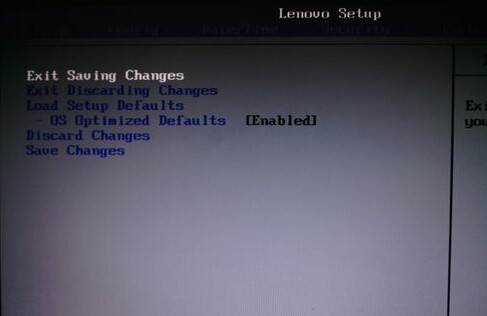
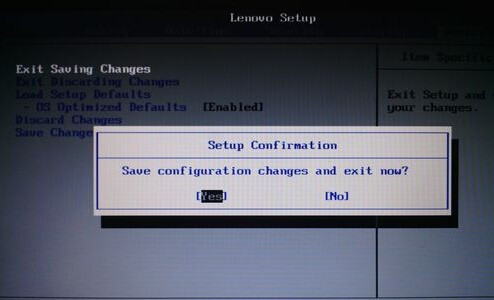
7、随后重启电脑,立即把启动盘插入电脑,按F12,就可以从U盘启动了。
U启动U盘装机教程:>>>点击查看详细U盘启动盘制作教程<<<
>>>点击查看U盘重装系统教程<<<
1、下载U启动软件,然后最好是准备一个10GB的U盘进行制作。
>>>U启动下载地址<<<
2、打开U启动软件,选择自己插入的U盘,然后点击【开始制作】。

3、在给出的系统中,选择自己想要的系统,然后点击【开始制作】。
4、然后会弹出提示,注意保存备份U盘中重要数据,然后点击【确定】。

>>>联想笔记本进bios按什么键设置u盘启动<<<
>>>u盘重装系统win7bios如何设置<<<
>>>u盘重装系统win10bios设置如何修改<<<
>>>w7重装系统黑屏f8和bios进不去怎么办<<<
>>>win7换xp系统bios怎么设置<<<

以上就是小编给各位小伙伴带来的emachines笔记本怎么进去bios界面设置usb启动的所有内容,希望你们会喜欢。更多相关教程请收藏乐呵呵网~
以上就是emachines笔记本怎么进去bios界面设置usb启动的全部内容,望能这篇emachines笔记本怎么进去bios界面设置usb启动可以帮助您解决问题,能够解决大家的实际问题是乐呵呵网一直努力的方向和目标。


